iCloud.comのトップページには、「メール」「連絡先」「カレンダー」「写真」といった、おなじみのアプリのアイコンが並ぶ。iPhoneで取ったメモを確認したい場合は、「メモ」をクリックしてみよう。ブラウザーに、おなじみのデザインのメモが表示されるはずだ。
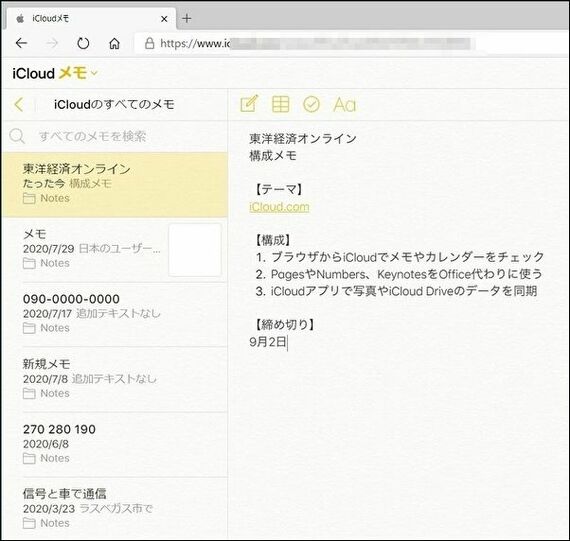
iPhoneで取ったメモは、iCloud経由でサーバーに送られる。ブラウザーからは、そのデータを直接参照しているというわけだ。閲覧できるだけでなく、編集も可能。PCで取ったメモは、即座にiPhoneに同期される。
同様に、カレンダーに入力したデータもiCloud.comで確認可能。ブラウザー側から、新規の予定を入力するといった操作も行える。
専用のアプリをPCにインストールしたり、同期のためのアカウントを設定したりする必要がなく、ブラウザー経由なら、これらのツールを気軽に使える。スケジュールやメールはグーグルのアカウントをiPhoneに設定する人もいるが、iCloud.comであればその手間もかからない。
2.文書作成や表計算、プレゼン資料を編集する
メモやカレンダーといった簡易的な機能だけでなく、iCloud.comは、ワードプロセッサーアプリの「Pages」や、表計算アプリの「Numbers」、プレゼンテーションアプリの「Keynote」にも対応しており、iPhoneやiPadで作成したデータを読み込むことができる。
ブラウザー経由で見たいときは、こうしたアプリで作成したデータの保存先を、iCloudにしておけばいい。
単に作成したデータを閲覧できるだけでなく、新規で文章を作成したり、表計算をしたりといったこともできる。動作速度はPCのスペックや回線速度などに依存するため、iPhoneやiPadで利用するときよりも操作性が落ちることはあるが、アプリがインストールされていないPCでも利用できて便利だ。
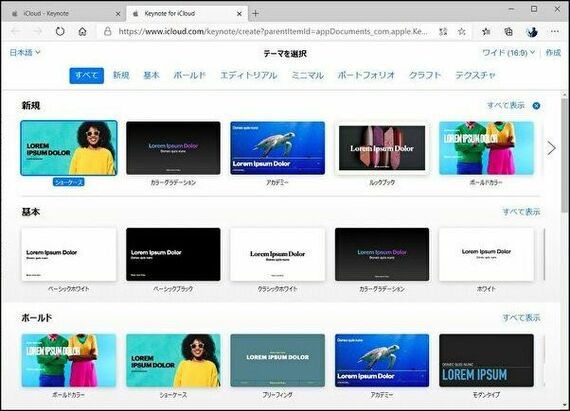
Windows PCには、PagesやNumbers、Keynoteといったアップル製のオフィスアプリが用意されていない。通常であれば「Word」や「Excel」などを使う必要があるが、iPhoneやiPad、Macなどとの互換性を重視するなら、iCloud.comでPagesやNumbersを使う手もある。iCloud上に直接保存できるため、わざわざiPhoneにデータを移す必要もない。
もちろん、プリントしたり、データのコピーをファイルとして送信することもできる。自宅や外出先で一時的に使うPCに、オフィス系のアプリがインストールされていない場合、その代替としても使える。




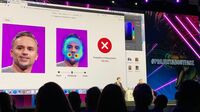



























無料会員登録はこちら
ログインはこちら